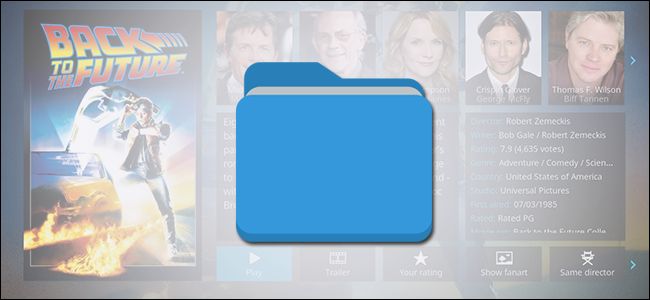Se você usa o Windows Media Player 12 no Windows 7,Você pode notar que algumas mídias estão faltando informações quando exibidas na biblioteca. Hoje, examinamos como editar e atualizar metadados e cobrir a arte no WMP 12.
Por padrão, o Windows Media Player puxametadados, como título, artista, álbum e arte da capa da Internet. Se você não aceitou essa opção padrão durante a instalação, precisamos ativar o recurso primeiro.

Selecione Ferramentas> Opções na barra de menus superior.

No Biblioteca guia, verifique se Recuperar informações adicionais da Internet está checado. Clique Está bem.

Editando Metadados
Agora estamos prontos para atualizar alguns arquivos. Encontre um arquivo de mídia com detalhes incorretos ou arte da capa. Clique com o botão direito do mouse no título e selecione Encontre as informações do álbum.

Isso exibirá o Localizar informações do álbum janela. Aqui você verá as informações existentes que o Windows Media Player interpretaram como corretas no lado esquerdo. Os resultados da pesquisa do WMP pelas informações da mídia estão à direita.
Clique em Artistas, álbuns ou faixas para rolar pelos resultados da pesquisa e tentar encontrar uma correspondência. Você também pode digitar novas palavras-chave na caixa Pesquisar e pressionar enter (ou clicar no Procurar botão) para executar uma nova pesquisa.

Se você encontrar uma correspondência correta para o seu arquivo de mídia, clique para selecioná-lo e clique em Próximo.

Você será solicitado a confirmar sua seleção e clique em Terminar.

Agora você deve ver seu arquivo de mídia exibido corretamente no Windows Media Player.
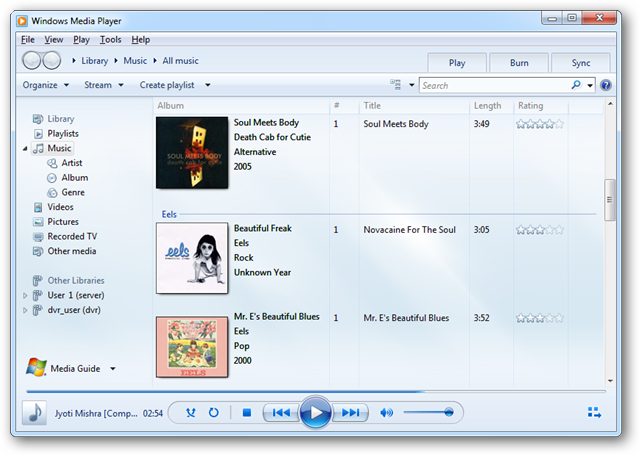
Inserindo manualmente metadados
Se a sua busca pelas informações corretas da mídia aparecer vazia, você sempre poderá inserir as informações manualmente.
No Localizar informações do álbum janela, clique Editar em Informações existentes.
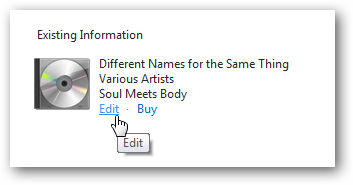
Você pode editar as informações existentes nas caixas de texto ou na caixa suspensa Gênero.

Existem algumas caixas de texto ocultas abaixo. Clique ao lado de Artista Contribuinte ou Compositor para inserir essas informações.

Escolhendo sua própria arte da capa
Se o seu arquivo de mídia não puxar a tampa adequadaarte, ou se você simplesmente deseja encontrar uma imagem diferente, pode adicionar sua própria. Pesquise online por uma imagem adequada. Um tamanho ideal seria de cerca de 300 x 300 pixels, mais ou menos. Clique com o botão direito do mouse na imagem e copie a imagem.
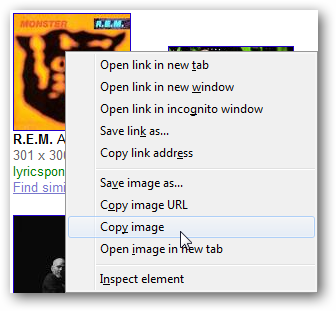
Você precisará mudar para Título expandido (se você ainda não tiver) para colar a imagem.
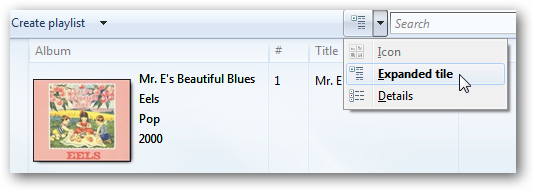
Cole sua nova imagem clicando com o botão direito do mouse na imagem atual e selecione Cole a arte do álbum. Nota: Se a imagem não tiver tamanho ou tipo adequado, o Colar arte do álbum opção não estará disponível.
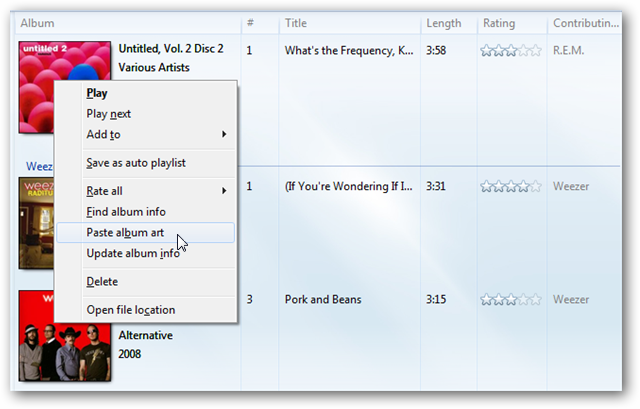
Sua nova arte da capa aparecerá no Windows Media Player.

Mesmo sendo extraído da Internet, a arte da capa é armazenada em cache no computador e ainda estará disponível quando você estiver desconectado da Internet.
Você é novo no Windows Media Player? Nesse caso, consulte nosso artigo sobre como gerenciar suas músicas com o Windows Media Player.